您好,登錄后才能下訂單哦!
您好,登錄后才能下訂單哦!
這篇文章主要介紹了python怎么模擬登陸網站,具有一定借鑒價值,感興趣的朋友可以參考下,希望大家閱讀完這篇文章之后大有收獲,下面讓小編帶著大家一起了解一下。
使用瀏覽器登陸,獲取瀏覽器中的cookie信息,來進行登陸。
我們以博客園為例,先登錄博客園賬號。我們訪問隨筆列表,在控制臺我們可以看到我們登陸后瀏覽器的cookie
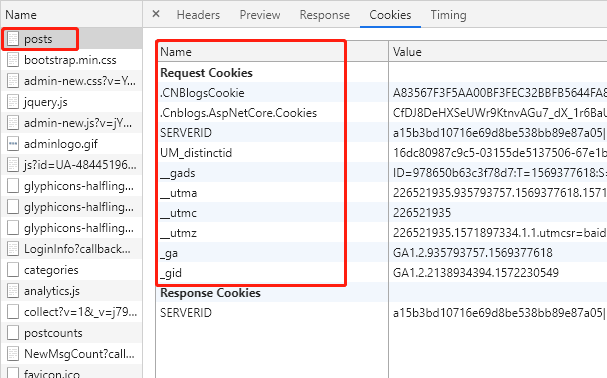
剔除一些數據統計及分析的cookie,剩下的就是登陸可能需要的.CNBlogsCookie和.Cnblogs.AspNetCore.Cookies
# _ga google分析 cookie # UM_distinctid 友盟cookie # CNZZxxx CNZZcookie # __utma,__utmc,__utmz google統計網站 # Hm_lvt_xxx 百度統計網站
import urllib.request
url = 'https://i.cnblogs.com/posts'
user_agent = 'Mozilla/5.0 (Windows NT 10.0; Win64; x64) AppleWebKit/537.36 (KHTML, like Gecko) Chrome/77.0.3865.90 Safari/537.36'
#瀏覽器登錄后得到的cookie,也就是剛才復制的字符串
cookie_str = '.CNBlogsCookie=xxx; .Cnblogs.AspNetCore.Cookies=xxx'
headers = {
'User-Agent': user_agent,
'cookie':cookie_str
}
req = urllib.request.Request(url,headers=headers)
resp = urllib.request.urlopen(req).read().decode('utf-8')
print(resp)
登陸的表單一般是使用的form data,現在也有些表單使用request payload使用json格式傳參。
form data如藥智網
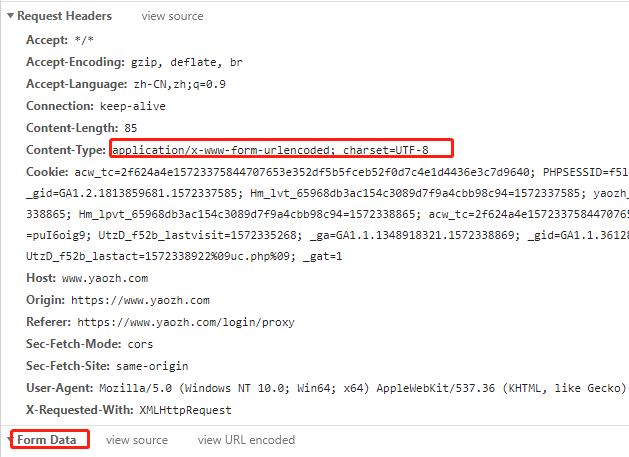
request payload如博客園
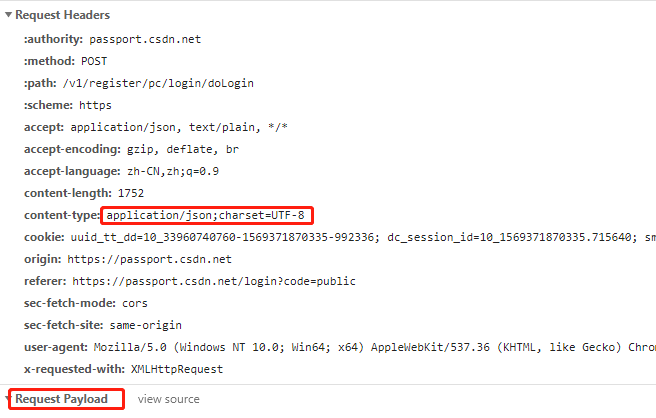
博客園的登陸需要拖動驗證所以略過。我們以藥智網為例,我們打開控制臺可以看到登陸需要傳的表單參數,這里是使用的form data表單。我們模擬登陸后獲取到登陸后的cookie,然后訪問登錄后的個人中心頁面。
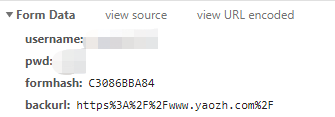
import urllib.request
import http.cookiejar
url = 'https://www.yaozh.com/login'
user_agent = 'Mozilla/5.0 (Windows NT 10.0; Win64; x64) AppleWebKit/537.36 (KHTML, like Gecko) Chrome/77.0.3865.90 Safari/537.36'
# formData數據
data = {'username': '用戶名',
'pwd': '密碼',
'formhash': 'C3086BBA84',
'backurl': 'https%3A%2F%2Fwww.yaozh.com%2F'}
post_data = urllib.parse.urlencode(data).encode('utf-8')
# 請求頭設置
headers = {
'User-Agent': user_agent
}
# 構造登陸請求
req = urllib.request.Request(url, headers=headers, data=post_data)
# cookie
cookie = http.cookiejar.CookieJar()
# 構造一個opener攜帶登錄后的cookie
opener = urllib.request.build_opener(urllib.request.HTTPCookieProcessor(cookie))
# 發送登陸請求
resp = opener.open(req)
print(resp)
# 登錄后個人中心
url = 'https://www.yaozh.com/member/'
# 構造訪問請求
req = urllib.request.Request(url, headers=headers)
resp = opener.open(req).read().decode('utf-8')
print(resp)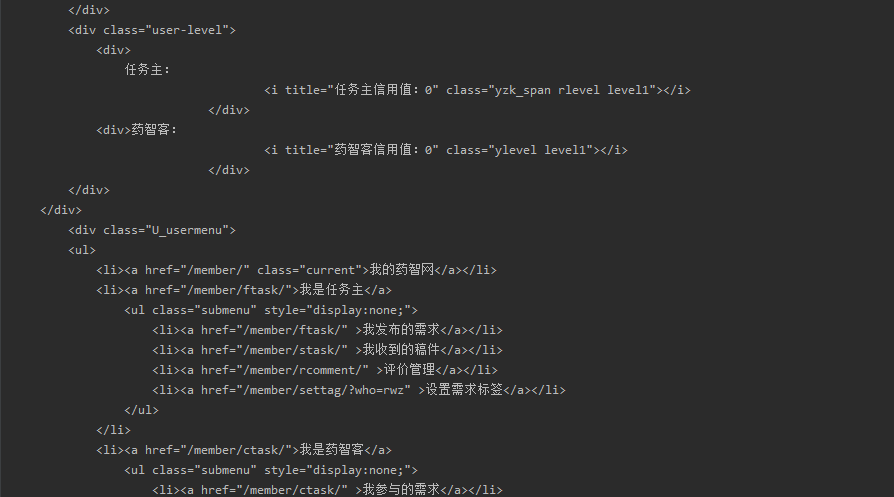
如果登陸需要request payload我們需要將參數轉為json字符串并在頭部設置Content-Type
import json
...
data = {'loginType': '1',
'pwdOrVerifyCode': '密碼',
'userIdentification': '賬號',
'uaToken': '',
'webUmidToken':''}
headers = {
'Content-Type': 'application/json;charset=UTF-8',
'User-Agent': user_agent
}
req = urllib.request.Request(url, headers=headers, data=json.dumps(data))
...我們用requests模塊的Session對象來保存回話信息
import requests
url = 'https://www.yaozh.com/login'
user_agent = 'Mozilla/5.0 (Windows NT 10.0; Win64; x64) AppleWebKit/537.36 (KHTML, like Gecko) Chrome/77.0.3865.90 Safari/537.36'
# formData數據
data = {'username': 'chenjy1225',
'pwd': '19931225yjy',
'formhash': 'C3086BBA84',
'backurl': 'https%3A%2F%2Fwww.yaozh.com%2F'}
#構造Session
session = requests.Session()
# 發送post請求
resp = session.post(url, data)
# 登錄后個人中心
url = 'https://www.yaozh.com/member/'
# 發送請求訪問個人中心
resp = session.get(url).content.decode('utf-8')
print(resp)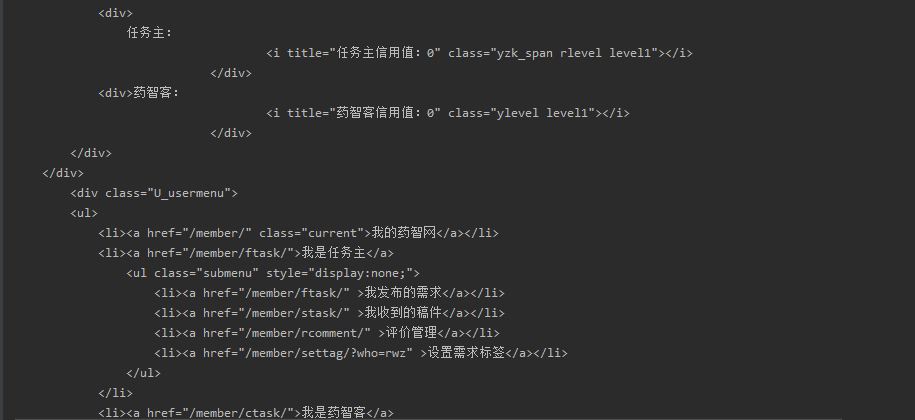
我們也可以在程序中調用一個瀏覽器來訪問登陸網站。在python中使用Selenium庫就能輕松實現調用瀏覽器,被控制的瀏覽器可以是chrome、firefox等。
以前較常用的還是PhantomJS但是PhantomJS被python棄用了。
UserWarning: Selenium support for PhantomJS has been deprecated, please use headless versions of Chrome or Firefox instead
warnings.warn('Selenium support for PhantomJS has been deprecated, please use headless '
firefox對應的geckodriver
chrome對應的chrnpm.taobao.org/mirrors/chromedriveromedriver
1.下載Selenium、firefox瀏覽器及firefox驅動。
2.將下載的firefox驅動geckodriver放在firefox瀏覽器安裝目錄
3.將firefox瀏覽器安裝目錄添加到path中
4.重啟ide
我們找到需要登陸時候輸入的元素id及登陸button id。
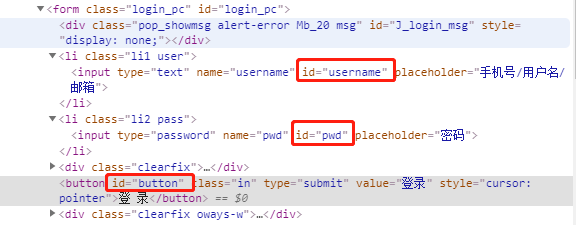
from selenium import webdriver
import time
# 新建selenium瀏覽器對象,后面是geckodriver.exe下載后本地路徑
browser = webdriver.Firefox()
url = 'https://www.yaozh.com/login'
# 瀏覽器訪問登錄頁面
browser.get(url)
# 等待3s用于加載腳本文件
browser.implicitly_wait(3)
# 輸入用戶名
username = browser.find_element_by_id('username')
username.send_keys('chenjy1225')
# 輸入密碼
password = browser.find_element_by_id('pwd')
password.send_keys('19931225yjy')
# 點擊登錄按鈕
login_button = browser.find_element_by_id('button')
login_button.submit()
# 網頁截圖
browser.save_screenshot('screenshot.png')
# 強制等待5s,等待登錄后的跳轉
time.sleep(5)
url = 'https://www.yaozh.com/member/'
browser.get(url)
# 網頁截圖個人中心
browser.save_screenshot('screenshot1.png')
# 關閉瀏覽器
browser.quit()screenshot.png:
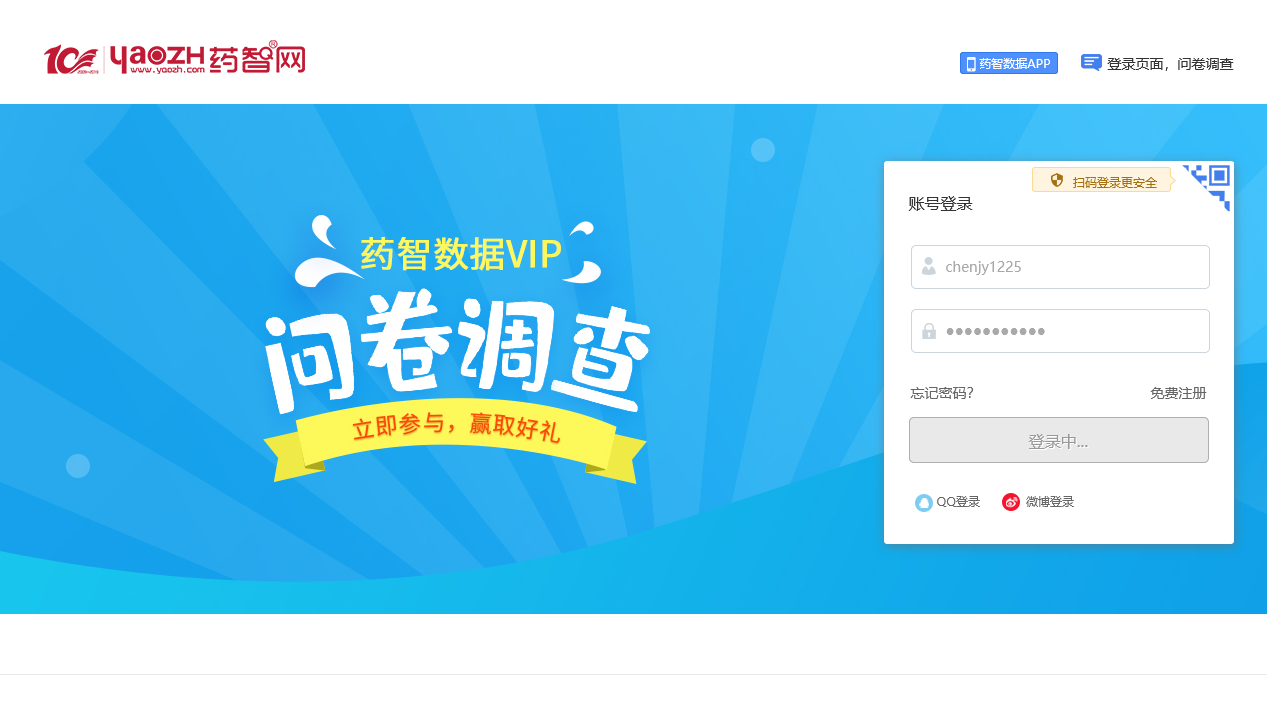
screenshot1.png:
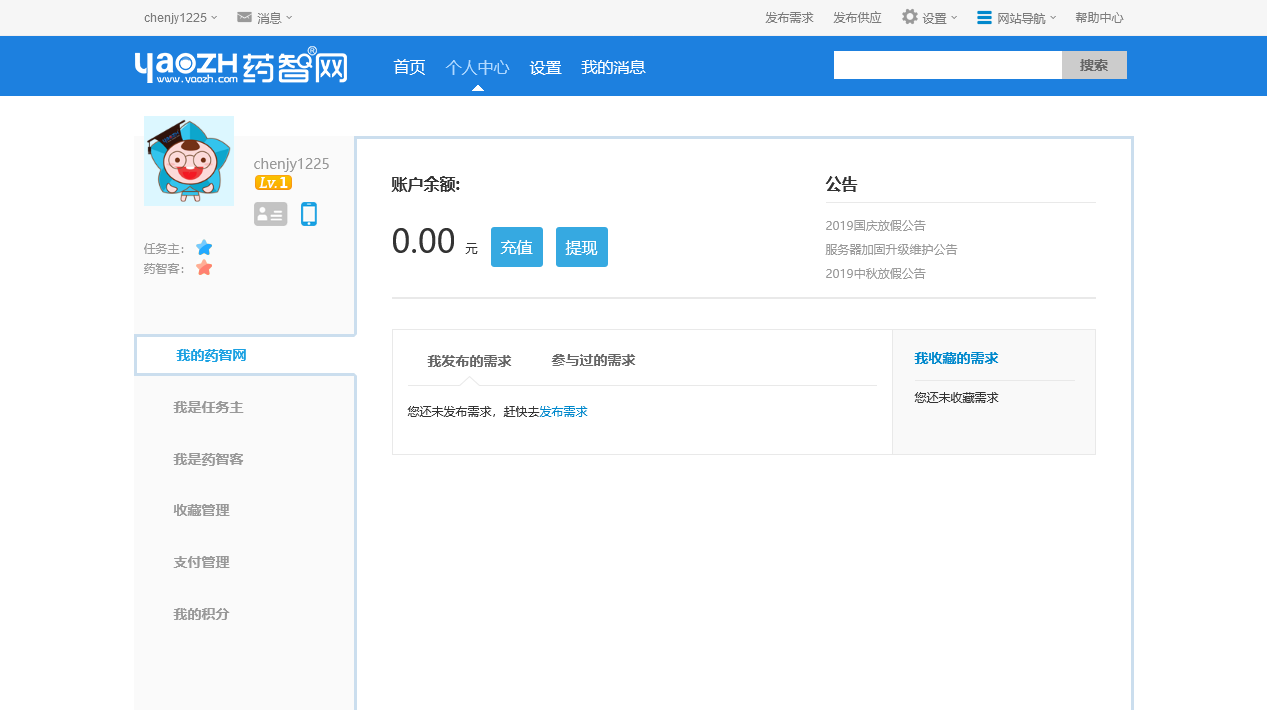
感謝你能夠認真閱讀完這篇文章,希望小編分享的“python怎么模擬登陸網站”這篇文章對大家有幫助,同時也希望大家多多支持億速云,關注億速云行業資訊頻道,更多相關知識等著你來學習!
免責聲明:本站發布的內容(圖片、視頻和文字)以原創、轉載和分享為主,文章觀點不代表本網站立場,如果涉及侵權請聯系站長郵箱:is@yisu.com進行舉報,并提供相關證據,一經查實,將立刻刪除涉嫌侵權內容。